win10系统界面变成黑色怎么回事?win10桌面变黑的解决方法 win10系统界面变黑如何恢复
更新时间:2025-02-09 09:58:43作者:jiang
最近不少win10系统用户反映,他们的桌面突然变成了黑色,系统界面也变得黑漆漆的,让人感到困惑和不安,这种情况可能是由于系统设置问题、软件冲突或者驱动程序错误等原因引起的。但是不用担心,我们可以通过一些简单的方法来解决这个问题,恢复系统的正常界面和桌面显示。接下来我们将介绍一些解决方法,帮助大家解决win10系统界面变黑的困扰。
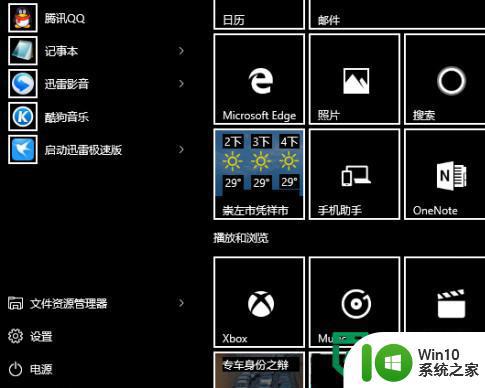
具体的设置方法如下:
u盘装系统win10的方法
1、在桌面的空白处右键,选择“个性化”,在个性化设置中点击主题--主题设置;
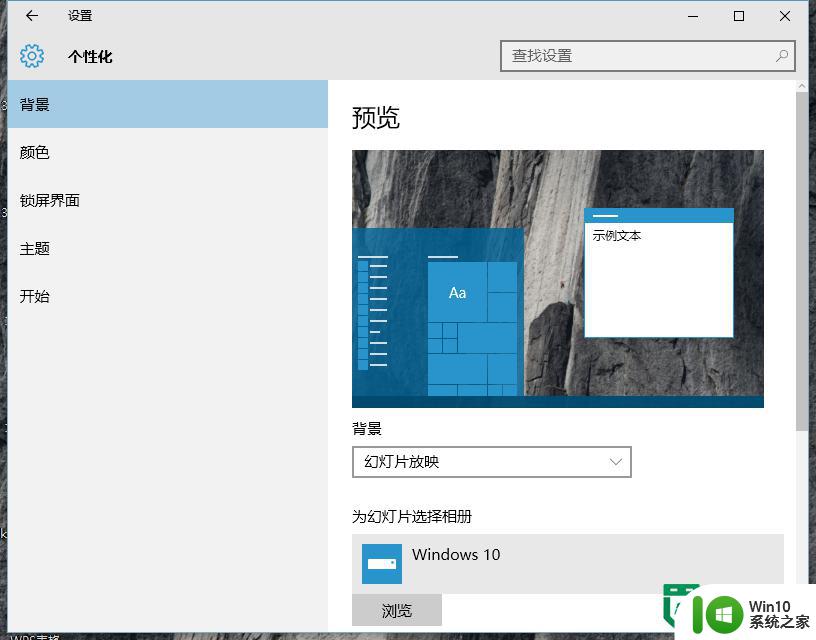
2、在主题设置中如果你选择的是搞对比度中的选项就有全部界面变成黑色的情况,想要变回来,只要选择默认主题中的选项就可以了,或者选择自己下载的其他主题。
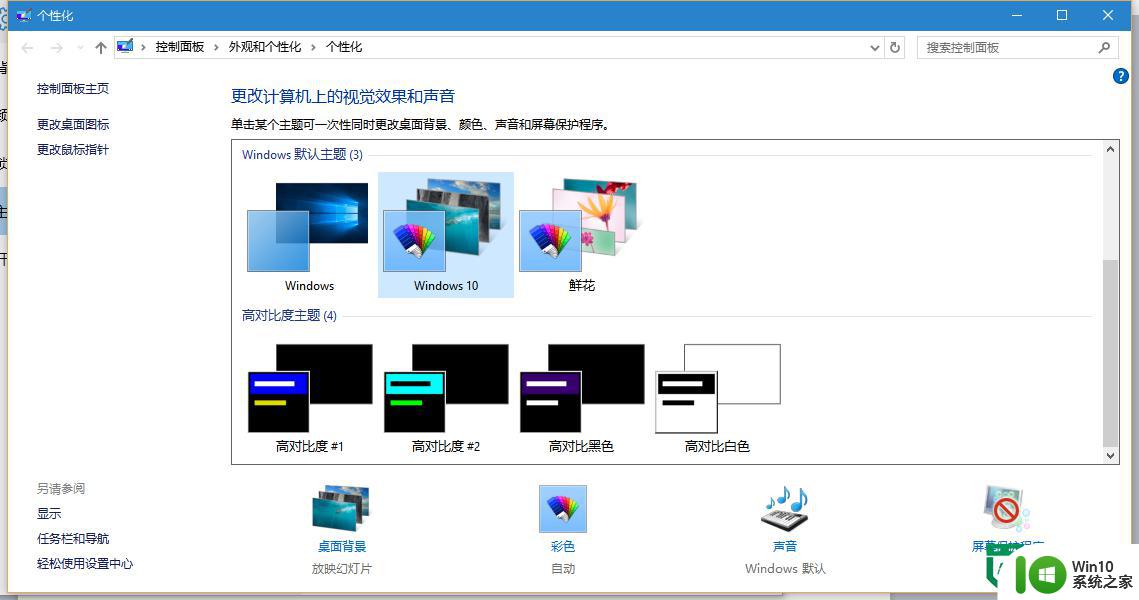
以上就是win10系统界面变成黑色怎么回事?win10桌面变黑的解决方法的全部内容,如果有遇到这种情况,那么你就可以根据小编的操作来进行解决,非常的简单快速,一步到位。
win10系统界面变成黑色怎么回事?win10桌面变黑的解决方法 win10系统界面变黑如何恢复相关教程
- win10界面变成黑白原因 win10系统界面变成黑白如何恢复彩色
- win10桌面变黑灰色的还原方法 win10界面恢复彩色方法
- Win10桌面变成灰黑色的修复方法 Win10桌面变成灰黑色怎么恢复
- win10桌面消失变黑色的处理方法 win10背景变成黑色怎么办
- win10电脑界面变成黑色怎么办 win10电脑所有界面都是黑的怎样解决
- win10桌面全黑如何修复 win10桌面壁纸变黑的解决方法
- win10桌面背景变黑怎么办 win10桌面壁纸自动变成黑色解决方法
- win10电脑系统全黑 Win10桌面背景变全黑的解决方法
- win10电脑桌面壁纸变黑屏怎么修复 win10屏幕壁纸变黑怎么解决
- win10桌面图标带黑色方框的解决方法 win10桌面图标变成黑色方框怎么办
- 把win10桌面图标文字变成黑色的设置方法 win10桌面图标文字颜色如何调整为黑色
- win10环境变量切回老式界面换回新界面的方法 win10环境变量切回老式界面如何换回新界面
- win10玩只狼:影逝二度游戏卡顿什么原因 win10玩只狼:影逝二度游戏卡顿的处理方法 win10只狼影逝二度游戏卡顿解决方法
- 《极品飞车13:变速》win10无法启动解决方法 极品飞车13变速win10闪退解决方法
- win10桌面图标设置没有权限访问如何处理 Win10桌面图标权限访问被拒绝怎么办
- win10打不开应用商店一直转圈修复方法 win10应用商店打不开怎么办
win10系统教程推荐
- 1 win10桌面图标设置没有权限访问如何处理 Win10桌面图标权限访问被拒绝怎么办
- 2 win10关闭个人信息收集的最佳方法 如何在win10中关闭个人信息收集
- 3 英雄联盟win10无法初始化图像设备怎么办 英雄联盟win10启动黑屏怎么解决
- 4 win10需要来自system权限才能删除解决方法 Win10删除文件需要管理员权限解决方法
- 5 win10电脑查看激活密码的快捷方法 win10电脑激活密码查看方法
- 6 win10平板模式怎么切换电脑模式快捷键 win10平板模式如何切换至电脑模式
- 7 win10 usb无法识别鼠标无法操作如何修复 Win10 USB接口无法识别鼠标怎么办
- 8 笔记本电脑win10更新后开机黑屏很久才有画面如何修复 win10更新后笔记本电脑开机黑屏怎么办
- 9 电脑w10设备管理器里没有蓝牙怎么办 电脑w10蓝牙设备管理器找不到
- 10 win10系统此电脑中的文件夹怎么删除 win10系统如何删除文件夹
win10系统推荐
- 1 戴尔笔记本ghost win10 sp1 64位正式安装版v2023.04
- 2 中关村ghost win10 64位标准旗舰版下载v2023.04
- 3 索尼笔记本ghost win10 32位优化安装版v2023.04
- 4 系统之家ghost win10 32位中文旗舰版下载v2023.04
- 5 雨林木风ghost win10 64位简化游戏版v2023.04
- 6 电脑公司ghost win10 64位安全免激活版v2023.04
- 7 系统之家ghost win10 32位经典装机版下载v2023.04
- 8 宏碁笔记本ghost win10 64位官方免激活版v2023.04
- 9 雨林木风ghost win10 64位镜像快速版v2023.04
- 10 深度技术ghost win10 64位旗舰免激活版v2023.03